
У вас уже есть новые Pixel Buds Pro? Поздравляем! У вас есть одни из лучших Bluetooth-наушников TWS на рынке, но если вы здесь, значит, что-то пошло не так. Конкретно, Google Assistant не работает с вашим Pixel Buds Pro должным образом . Это не редкость, ведь в последние дни форумы на Reddit. ,Twitter и другие платформы, куда люди жалуются, были заполнены сообщениями, осуждающими, что Google Assistant не работает на их Pixel Buds Pro.
Согласно тому, что нам удалось выяснить, причиной этого сбоя является не что иное, как Android 13. Да, в последнем обновлении Android возникли проблемы, напрямую влияющие на использование Google Assistant. на Pixel Buds Pro. Точнее, приложение Google не отвечает ни на какие команды типа «ОК, Google». Даже не прикасаясь к Pixel Buds Pro и не удерживая его, Google Assistant будет работать с этими наушниками. Есть ли решение? Да, мы покажем вам прямо сейчас.
Как исправить Google Assistant на Pixel Buds Pro, если он не работает
Как мы уже говорили, последнее обновление приложения Google для Устройства Android 13 привели к тому, что Google Assistant не работал на Pixel Buds Pro . Обычные методы устранения неполадок, такие как забывание устройства и его переустановка, очистка кеша и повторное сопряжение вашего голоса, похоже, не работают.
К счастью, Google уже знает о проблеме и скоро выпустить обновление для приложения, которое это исправит . Тем временем вы можете продолжать использовать Google Assistant на Pixel Buds Pro со следующими решениями.
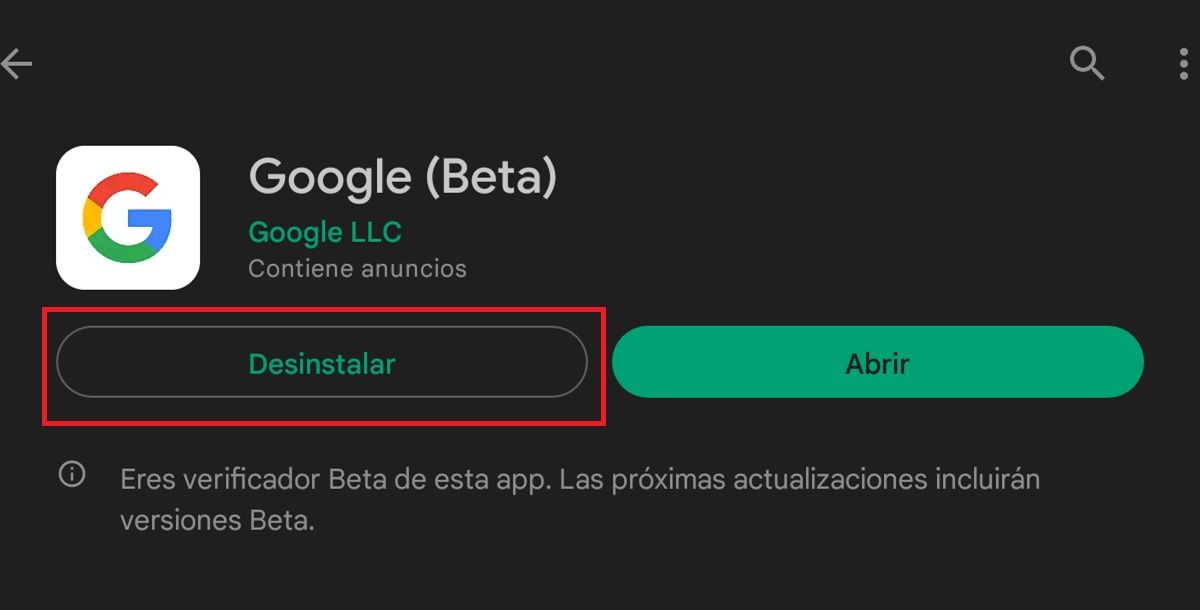
Вернуться к предыдущей версии приложения Google
Для этого просто выполните следующие действия:
- Удалите последнее обновление приложения Google из Настройки > Приложения > Google > Выключить . Затем вам нужно будет подтвердить, что вы хотите вернуть приложение к его заводской версии (все данные будут удалены) и, наконец, снова активировать приложение.
- Обратите внимание, что название параметров и путь могут различаться в зависимости от уровня настройки вашего Android. Более универсальный и простой способ удалить обновления приложений Google на Android — чтобы перейти в Google Play Store, найдите приложение Google в магазине и нажмите кнопку «Удалить». .
- Теперь, когда вы удалили проблемную версию приложения Google, можно по желанию установить не очень старую версию в которой нет ошибок, как в версии 12. В APKMirror вы можете найти APK любой версии приложения Google Вы хотите.
- Затем перейдите к сбросу настроек Pixel Buds Pro.
- Повторно подключите наушники к смартфону .
Умно! Таким образом, поскольку вы не используете последнюю версию приложения Google, в которой есть ошибки, вы можете используйте помощника в наушниках без проблем .
![]()
Обновление приложения Google будет окончательным решением
Вы не можете использовать устаревшую версию приложения Google вечно. Хотя на момент написания этой статьи новая версия приложения, устраняющая проблему, еще не доступна, возможно, когда вы читаете это уже будет обновление которое все решает . Помните, что каждый раз, когда приложение обновляется с проблемами, разработчик (в данном случае Google) немедленно начинает работу над новым обновлением, чтобы исправить это.
Итак, в двух словах, зайдите в Google Play Store и обновите приложение Google, если это возможно . Если обновлений больше нет, а ошибка не устранена, оставайтесь на более старой версии, как описано выше.
